No erjaimer blogs ir tas, ka es saņemu šo ļoti noderīgo padomu.
Tas notiek tā erjaimer Viņš mums paskaidro, kā vienā rindā mēs varam uzzināt mūsu publisko IP (īsto IP), bet aicina arī ikvienu, kurš vēlas uzlabot līniju, to darīt ... un labi ... viņi zina, ka esmu liels fans no bash, tāpēc es izdarīju nepāra izmaiņas. Tas ir mana līnija:
GET http://www.vermiip.es/ | grep "Tu IP pública es" | cut -d ':' -f2 | cut -d '<' -f1
Apskatīsim tā rezultāta ekrānuzņēmumu, ko iegūstam ar manām izmaiņām:
Viņa līnija ir šāda:
GET http://www.vermiip.es/ | grep "Tu IP pública es" | perl -pe 's/(.*:)||\s+//g;'
Kā tas izskatītos, izmantojot sākotnējo līniju:
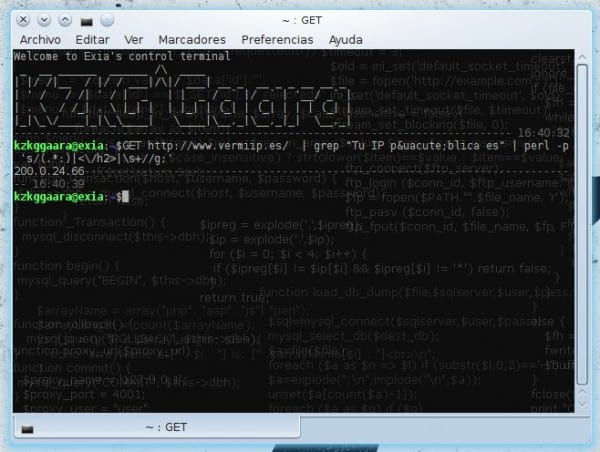
Sākotnējās komandas skaidrojumu sniedz tas pats erjaimer en Raksts:
- Komanda GET Tas atrodas jebkurā GNU / Linux izplatītājā, un, kā norāda nosaukums, tas lejupielādē HTML ar URL.
- Nākamais solis ir apskatīt HTML dokumentu, lai redzētu, kādu IP lapu mums rāda. Šajā otrajā solī mēs iegūstam šo rezultātu: Jūsu publiskais IP ir: xx.xx.xxx.xxx, kur acīmredzami X ir skaitļi.
- Nākamais solis es izmantošu regulāras izteiksmes un PERL kā konsoles komandu, filtrējot burtus utt. perl -pe 's /(.* :) | (<\ / h2>) | (\ s +) // g; , šī regex ir izveidota nedaudz viegli, es ierosinu to uzlabot vai pat mazliet labāk izmantot grep, to var noņemt.
Un šeit es atstāju savu paskaidrojumu:
- Caur GET Mēs lejupielādējam šī URL HTML, kas mums norāda mūsu IP un arī daudz vairāk teksta, ko mēs nevēlamies.
- Mēs notīrīsim visu nevēlamo kodu, atstājot tikai IP līniju grep.
- Problēma ir tā, ka tas mums parāda IP ar nelielu tekstu un H2 tagiem, tāpēc tagad izmantojiet divreiz samazināt mēs visu iztīrīsim un atstāsim tikai IP.
- (1. griezums) »Notīrām tekstu un 1. H2 tagu, vienkārši sakot, ka tas neuzrāda neko no : (divi punkti) pa kreisi, beigās atstājot tikai H2 tagu.
- (1. griezums) »Mēs notīra šo pēdējo H2 tagu ar otru griezumu, kas neko neparādīs no pirmā <pa labi. Paliekot tikai IP.
Jebkura metode (komanda), ko viņi izmanto, dos viņiem tādu pašu rezultātu, es vienkārši gribēju dot savu ieguldījumu, jo, redzot komandrindu ar regulārām izteiksmēm un perlu, būtu grūti izskaidrot citiem rakstzīmi pēc rakstura haha.
Jebkurā gadījumā es ceru, ka jums tas patiks un tūkstoš paldies pateicoties erjaimer par rakstīšanu oriģinālais raksts.
Sveicieni
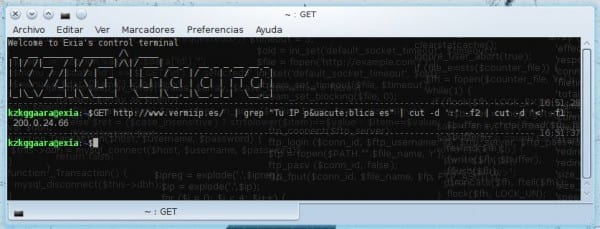
Ja jums nav čokurošanās un ja jums ir wget (piemēram, mans gadījums MacOSX), darbojas arī šī komanda:
wget -nv -q -O - http://ip.appspot.com/
(lai gan, kā saka Edvins, ifconfig.me ir pareizā rīcība ... un es MacOSX instalēju čokurošanos)
Vieglāk
čokurošanās ifconfig.me
O_O ... Es nezināju šo vietni ... WTF!, Tas ir lieliski !!!
Paldies par datu draugu, super interesanti hehe.
PS: Tagad es jūtos kā idiots, lietojot veselu instrukciju ķēdi, kad jums to izdevās izdarīt ar 2 vārdiem HAHAHA
IZCILI, vienkārši instalējot čokurošanos un šo komandu, tas darbojas lieliski!
Ļoti labs ieguldījums! Tas ir arī ļoti noderīgs, jo tam nav nepieciešams nekas papildus instalēts. Izmēģināts ar CURL, bet tas man prasa instalēt pakotni.
Sveicieni.
Ak, CURL noklusējuma sistēmā nenāk tāpat? O_O
Nu, paldies par labu ieguldījumu, jūs darāt visu, ko varat 🙂
Sveiciens un paldies draugs
WTF !! lielisks (copy-paste, xD es nekad neesmu rakstījis šo segvārdu) KZKG ^ Gaara paskaidrojums. Edvīns, labi, lieliski, šo metodi es nezināju. Paldies par dalīšanos.
hahaha paldies draugam 🙂
Vai ar:
čokurošanās -s http://ip.appspot.com/
Kā teikts, tu neiesi gulēt, nezinot vēl vienu lietu
Lieliski tādā veidā, es nezināju par šo pakalpojumu.
Šī raksta autoram pasakiet, ka termināļa emulatora fona attēls apgrūtina lasīšanu.
Tas ir lieliski. Tomēr tas ir vieglāk:
$ čokurošanās ifconfig.me
HAHA jā, viņi to jau minēja iepriekš, es jūtos mazliet slikti, jo man ir jāizmanto visa instrukciju ķēde hehehe
paldies, ļoti noderīgi
Labs padoms ... (labi zināt).
Citas metodes:
Zināt manu publisko IP:
wget -qO- ifconfig.me/ip
wget -qO- ifconfig.me/host
Vismaz, izmantojot Debian, jūs varat arī izmantot noklusējuma konsoles pārlūku:
www-browser http://ifconfig.meEs parasti izmantoju elinks vai w3m
Kas vēl sarežģītāk komandas Gaara !! ES izmantoju
wget -qO- icanhazip.com
Hahaha, lieliski.
Ļoti labi, es to nezināju. Jūs nekad neiesit gulēt, neko jaunu neuzzinot.
Tā es domāju, kad redzēju visus veidus, kā to izdarīt haha
Man ir līdzīgs. Rezultāts ir tāds pats.
wget -q -O - checkip.dyndns.org | sed -e 's/.*Current IP Address: //' -e 's/<.*$//'Ja mēs to ievietojam skriptā un pievienojam, lai tas tiktu rādīts ekrānā ar zenity (piem.), Tas ir ļoti foršs "pieteikums"
Lieta būtu šāda:
#!/bin/shIPPUBLICA=$(wget -q -O - checkip.dyndns.org | sed -e 's/.*Current IP Address: //' -e 's/<.*$//')
zenity --info --text="Tu IP es: $IPPUBLICA"Sveicieni
Neviens wget nav instalēts pēc noklusējuma dažos sadalījumos, tāpēc čokurošanās šajā ziņā ir vispiemērotākā
čokurošanās ir uzstādīta pēc noklusējuma visās?
Es to daru šādi, man ir aizstājvārds xD:
alias myip = 'wget http://automation.whatismyip.com/n09230945.asp -O - 2> / dev / null; izmest ārā'
Bet CURL atstāja mani bez mēles.
Apsveikumi!
Es uzskatu, ka ir daudz metožu (veidu), kā iegūt publisko IP, un ka ikviens var brīvi izvēlēties savu, ar to, kuru viņš identificē visvairāk, man īpaši patīk izmantot:
wget -qO- ifconfig.me/ip
Mans ieteikums ir rediģēt ziņu un ievietot katru no alternatīvām, kas pastāv, lai zinātu publisko IP un ka lasītājs var brīvi izvēlēties izmantojamo metodi.
Dodieties uz tur esošo "vadības paneli" un pēc atvēršanas atlasiet "tīkla savienojumi", ar peles labo pogu noklikšķiniet uz darbojošā savienojuma (tie būs ar 2 ziliem gabaliem) un jaunajā logā, kas atvērsies, atlasiet "rekvizīti". uz "interneta protokoliem" un pēc tam uz opcijas "rekvizīti" tur, un jūs varat redzēt savu IP adresi
Ja es jums patīku, atbildiet man, balsojiet par mani! https://es.answers.yahoo.com/question/index?qid=20080731112416AAVDKNz
Bija ļoti noderīgi atrast visu viņu sniegto informāciju lapā. Es varēju izpildīt soļus un zināt savu publisko IP. Šajā citā lapā http://www.gurugles.com/internet-y-computadoras/cual-es-mi-ip-publica/ . Es arī atradu daudzas ļoti skaidras atbildes par IP tiem, kas daudz ko par šo tēmu nesaprot.
čokurošanās ir maksimālā